爱剪辑剪视频正确操作流程是怎样的?新手必看步骤详解
素材整理与软件设置
在开始剪辑前,充分的准备工作能让后续操作更高效,需整理好所有素材,包括视频片段、图片、音频文件(如背景音乐、音效)和字幕文本,建议按类型分类存放,避免后期查找耗时,打开爱剪辑软件,进入“新建”界面,根据需求设置视频分辨率(如1080P、720P)和帧率(通常25fps或30fps),确保参数与原始素材匹配,避免画质损耗。

核心操作流程:从导入到成片
导入素材:搭建视频框架
点击软件主界面的“导入视频”按钮,将整理好的素材文件添加到素材库,支持批量导入,可按住Ctrl键多选文件,导入后,素材库会按“视频”“音频”“图片”等标签自动分类,方便快速调用。
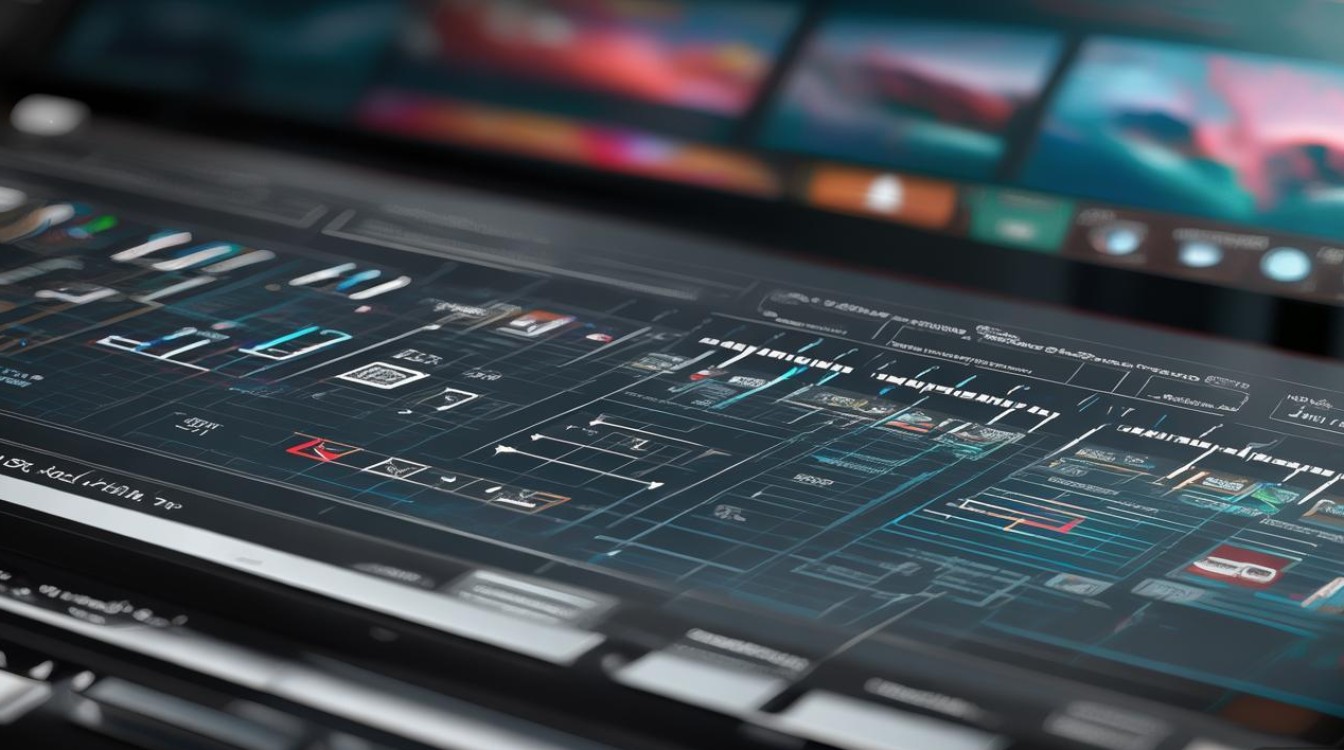
添加与剪辑片段:精准把控内容
将素材库中的视频片段拖拽到右侧的“时间轴”区域,默认按导入顺序排列,剪辑时,常用以下操作:
- 分割:将视频片段裁剪为多段,选中时间轴上的片段,播放至需分割的位置,点击“开始”菜单下的“分割”按钮(或快捷键Ctrl+E),即可一分为二。
- 删除:选中不需要的片段,按Delete键直接删除,相邻片段会自动衔接。
- 调整顺序:按住片段左右拖拽,可调整其在时间轴上的位置,实现内容顺序的重组。
添加音频与字幕:丰富视频表现力
- 音频:点击“音频”标签,导入背景音乐或音效,拖拽至时间轴的“音频轨道”中,若需调整音量,右键点击音频片段,选择“音量调节”,通过滑块控制大小(建议背景音乐音量低于人声,避免喧宾夺主)。
- 字幕:选中时间轴上的视频片段,点击“字幕特效”菜单,选择“添加字幕”,输入文字内容,支持调整字体、大小、颜色及字幕样式(如描边、阴影),还可通过“字幕特效”模板添加动态效果,让字幕更生动。
转场与特效:提升视频流畅度
- 转场:为片段衔接添加过渡效果,避免画面突兀,点击“转场”标签,选择喜欢的转场样式(如“淡入淡出”“模糊”等),拖拽至时间轴两个片段的连接处,可通过“持续时间”滑块调整转场时长(建议0.5-2秒,过长易拖沓)。
- 特效:若需增强视觉效果,可点击“视频特效”菜单,为片段添加滤镜(如复古、电影感)、动态特效(如缩放、旋转)或画面调整(如亮度、对比度)。
导出设置:生成最终成片
完成所有编辑后,点击“导出视频”按钮,进入导出界面,根据需求选择格式(如MP4、AVI,MP4兼容性更佳)、分辨率(建议与设置一致)和码率(码率越高画质越好,文件越大),最后点击“导出”,等待渲染完成,视频即可保存至本地。
新手避坑指南:常见问题与解决方法
| 常见问题 | 解决方法 |
|---|---|
| 视频卡顿、音频不同步 | 检查素材分辨率是否与项目设置一致;关闭其他占用内存的程序;导出时降低码率。 |
| 字幕位置偏移 | 选中字幕,在“字幕设置”中手动调整“水平位置”和“垂直位置”,或参考画面参考线。 |
| 转场效果不生效 | 确保转场样式拖拽至两个片段的连接处,而非片段内部;检查转场时长是否为0。 |
| 导出后画质模糊 | 避免过度压缩;选择高码率(如8-10Mbps);原始素材尽量保持高清。 |
通过以上步骤,即使是新手也能快速掌握爱剪辑的核心操作,剪辑的核心在于“逻辑”与“细节”:确保内容连贯、节奏合理,同时善用转场、字幕等工具提升观感,多加练习,尝试不同风格的剪辑技巧,你也能剪出属于自己的精彩视频。

版权声明:本文由环云手机汇 - 聚焦全球新机与行业动态!发布,如需转载请注明出处。



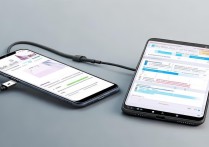

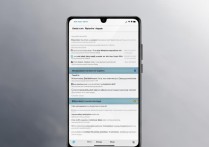
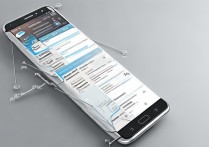





 冀ICP备2021017634号-5
冀ICP备2021017634号-5
 冀公网安备13062802000102号
冀公网安备13062802000102号